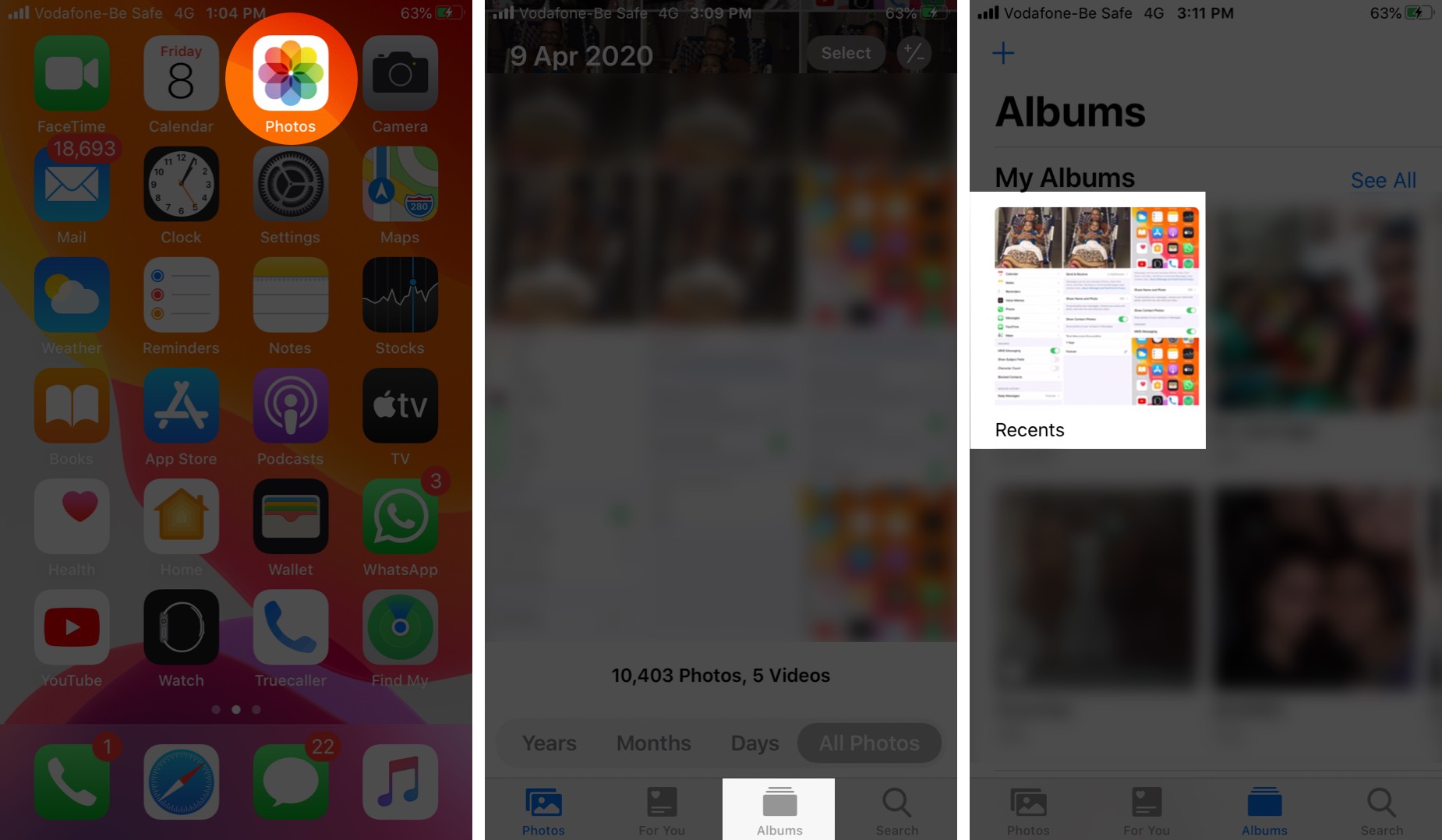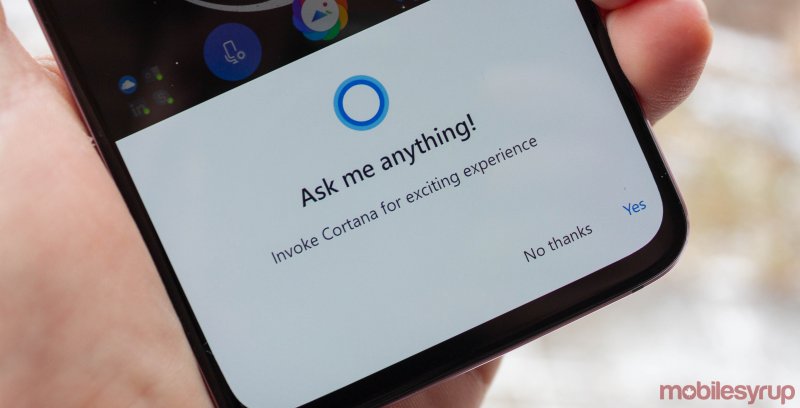Bagaimana cara meneruskan semua kontak dari ponsel iPhone ke iPhone lain? Panduan langkah demi langkah

Transisi informasi ketika kita berubah dari ponsel lama ke ponsel baru selalu Ini biasanya sedikit kegiatan yang "menjengkelkan", begitu banyak sehingga kita lebih sering membayar agar tidak harus melalui proses itu.
Bahkan lebih ketika datang ke buku telepon dengan lebih dari 200 kontak, jadi kita akan memahami bahwa melakukan tugas ini dengan tangan akan menjadi pengembaraan yang lengkap. Inilah sebabnya mengapa ada metode yang memfasilitasi proses ini.
Pada artikel ini kita akan melihat apa cara terbaik untuk mentransfer buku telepon Anda dari ponsel iPhone lama Anda ke yang baru. Kami juga akan menunjukkan kepada Anda beberapa aplikasi apa yang dapat lebih memudahkan hal ini.
Langkah-langkah untuk memindahkan kontak dari satu ponsel iPhone ke ponsel 2019 lainnya
Lalu kita akan melihat metode yang berbeda untuk meneruskan kontak kami dari ponsel iPhone ke perangkat iPhone baru yang telah kami beli.
Untuk itu kami akan menggunakan berbagai awan elektronik paling penting yang ada:
Dari pengaturan ponsel
Bentuk standar untuk melewati kontak dari satu iPhone ke yang lain, itu dari pengaturan:
- Hal pertama yang harus kita lakukan adalah memiliki dua perangkat yang terhubung ke Internet dan disinkronkan menggunakan akun iCloud yang sama, karena cloud inilah yang akan memungkinkan kita untuk melakukan proses.
- Setelah ini di iPhone "lama", di jendela «Pengaturan» dari iCloud kami mengaktifkan opsi «Kontak» untuk menyinkronkannya
- Setelah ini kita geser ke bawah dan aktifkan opsi «Salin ke iCloud».
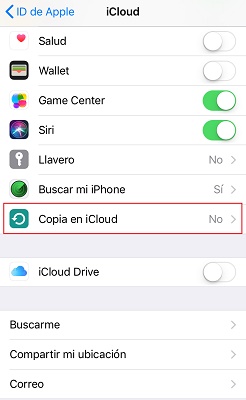
- Saat diaktifkan segera kami proseskan cadangan dari kontak perangkat kami.
- Siapkan akun iCloud yang sama dengan «Apple ID » di ponsel baru, opsi «Pulihkan cadangan terakhir».
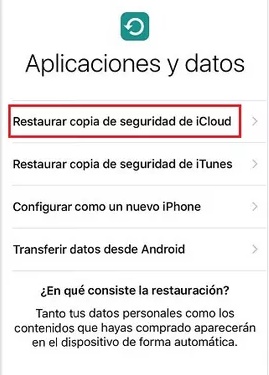
Jika akun iCloud telah diatur, kita hanya perlu membuka cloud dan mengaktifkan opsi «Sinkronisasi kontak». Proses ini dapat berlangsung tergantung pada ukuran cadangan dan juga kecepatan koneksi. Tapi begitu selesai, kita hanya perlu buka alat kontak dan perbarui sehingga semua informasi muncul.
Dari akun Google
Salah satu cloud utama untuk mendukung informasi adalah Google Drive, dan mengingat sebagian besar dari kita adalah pengguna Google, terlepas dari merek perangkat yang kita miliki, maka Merupakan ide bagus untuk menggunakannya untuk transfer informasi:
- Hal pertama yang harus dilakukan adalah mengaktifkan opsi «Kontak» di pengaturan iCloud di ponsel "lama".
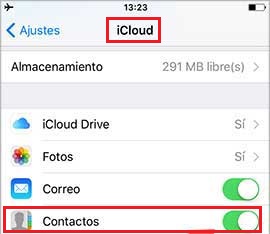
- Kemudian kami mengakses akun Google kami di Gmail, di opsi «Lebih» kami pilih «Cari kontak».
- Berada di sana di menu sebelah kiri dan membuka tombol sebelumnya kita akan menemukan pilihan «Impor».
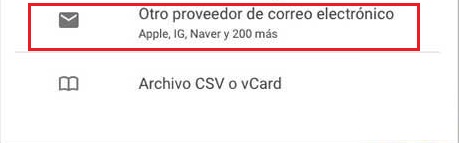
- Setelah menekan, itu akan meminta kita untuk memasukkan email dan kata sandi, lalu kami akan menempatkan email dari akun iCloud.
- Siap, ini memulai proses impor kontak dari ponsel "lama" Anda ke akun Google Anda.
Ketika kami menambahkan akun Google di perangkat baru, masuk «Pengaturan» dan masuk "Akun", kontak akan secara otomatis disinkronkan dan muncul di ponsel Anda.
Dari Microsoft Outlook
Untuk melakukan proses dari akun email Microsoft, perlu itu Sediakan komputer desktop atau laptop Anda:
- Kami akan menghubungkan perangkat "lama" ke komputer melalui USB dan segera Kami akan membuka iTunes.
- Setelah dibuka di panel kiri tepat di bawah «Perangkat» kami akan memilih «IPhone», dan di mana informasi yang sama akan kami berikan «Sinkronisasi kontak dengan» dan kami memilih «Outlook».
- Pilih "Semua kontak" dan terapkan prosesnya, cukup sekarang saja Masukkan akun Microsoft di perangkat baru Anda.
- Kami akan melakukan ini dari «Pengaturan», «Akun» dan kami akan melihat bahwa kami telah mengaktifkan opsi «Kontak» seperti yang telah kita ajarkan dalam metode lain.
Dengan aplikasi eksternal
Metode lain yang dapat kita gunakan adalah dengan melakukan proses dengan iTunes secara langsung. Cukup sambungkan iPhone "lama" ke komputer dan setelah disinkronkan, Buat salinan cadangannya di komputer.
Untuk ini kami letakkan perangkat di menu sebelah kiri, lalu pilih komputer dan klik «Buat salinan sekarang».
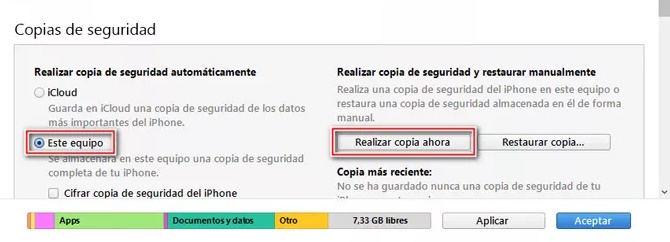
Saat salinan siap, kami memutuskan sambungan ponsel dari komputer dan Kami menghubungkan iPhone baru. Ketika sudah disinkronkan, kami memilihnya lagi dan di bagian «Cadangan», kami menyerah «Pulihkan salinan». Dengan ini semua informasi ponsel yang termasuk dalam kalender kontak akan muncul di yang baru.
Jika karena alasan apa pun kami memiliki masalah dengan akun kami email, Maka mungkin perlu menggunakan aplikasi pihak ketiga lainnya.
Yang dapat memudahkan proses ini sedikit lebih banyak, baik melalui komputer atau langsung antar perangkat seluler. Karena prosesnya dapat bervariasi tergantung pada aplikasi yang Anda gunakan, adil Di bawah ini kami akan menunjukkan kepada Anda berbagai aplikasi yang dapat membantu Anda.
Daftar aplikasi terbaik untuk mengimpor nomor telepon antara telepon iPhone
Selanjutnya kita akan melihat berbagai alat yang dapat membantu kita mentransfer kalender kontak kami dari satu ponsel iPhone ke yang lain:
Salin Trans
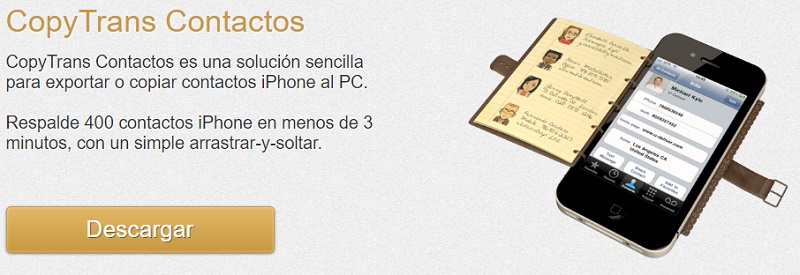
Ini adalah aplikasi yang dengan mudah memungkinkan kontak cadangan di komputer untuk mentransfernya ke perangkat lain. Ini gratis dan juga memungkinkan melewati kontak atau semua awan elektronik yang sudah kita ketahui, yang dapat membantu memfasilitasi metode yang terlihat di atas.
Unduh CopyTrans Windows
Unduh CopyTrans Mac
Setiap Trans
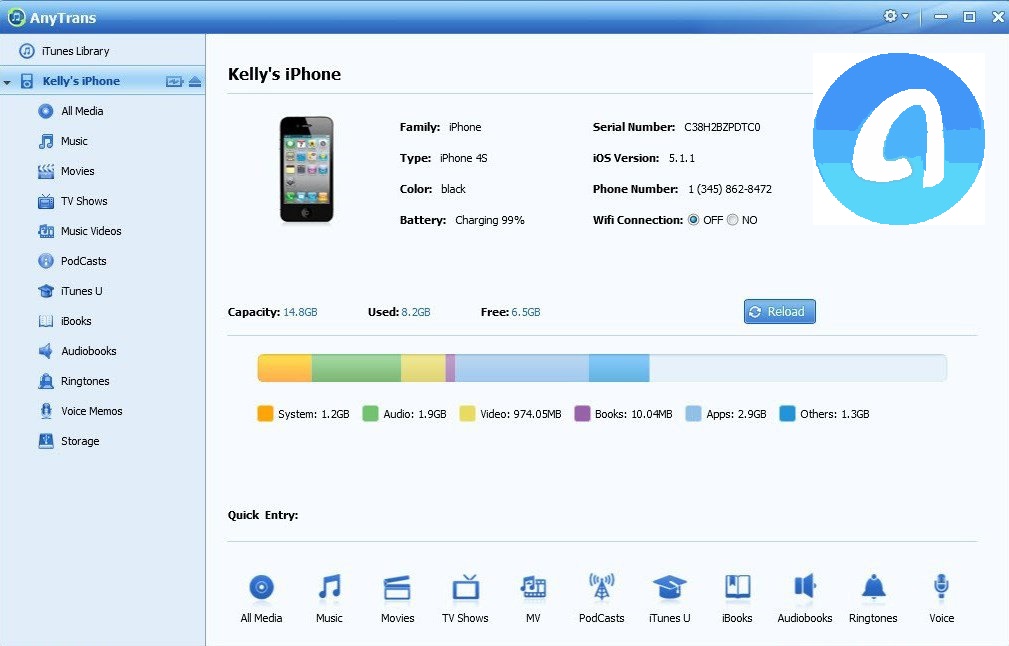
Ini adalah antarmuka untuk PC atau Mac yang juga memungkinkan Anda untuk mentransfer kalender kontak dari satu ponsel ke yang lain sementara keduanya terhubung ke komputer yang sama, semua tanpa perlu membuat salinan cadangan atau mengekspor kontak ke email.
Unduh Setiap Trans Windows
Unduh Setiap Trans Mac
iTransGo
Unduh iTransGo Windows
Unduh iTransGo Mac
Tenorshare iCareFone
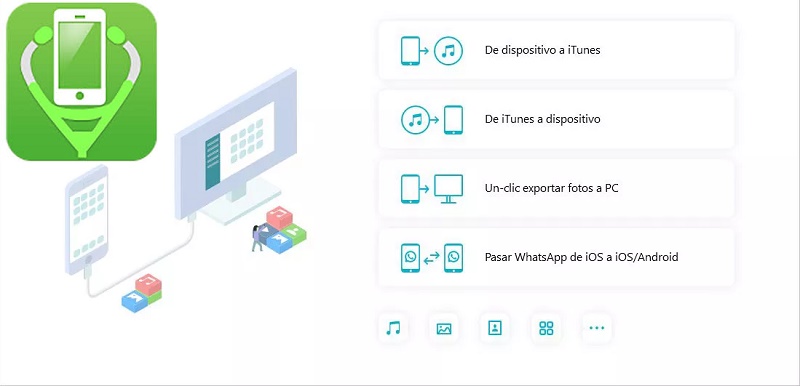
File manager lain yang sangat bagus, sangat bagus untuk mentransfer informasi dan cadangan antar perangkat iPhone. Bahkan berfungsi jika diharuskan untuk mentransfer informasi ke perangkat merek lain, yang memberikan program ini keuntungan besar.
Unduh Tenorshare iCareFone Windows
Unduh Tenorshare iCareFone Mac
Jika Anda memiliki pertanyaan, tinggalkan di komentar, kami akan menjawab Anda sesegera mungkin, dan itu pasti akan sangat membantu bagi lebih banyak anggota komunitas. Terima kasih! ????